详解台式机重装电脑系统多少钱以及如何免费免费重装
- 分类:教程 回答于: 2023年03月15日 12:36:00
如果出现一些无法解决的故障问题的时候,小伙伴们一般都会选择重装系统,对于电脑不是很熟悉的小伙伴都会选择叫人上门重装或者去电脑店维修,因此很多小伙伴对电脑装系统多少钱比较好奇,现在是小编带来的台式机重装电脑系统多少钱详细讲解,快来看看吧。
工具/原料:
系统版本:windows10系统
品牌型号:华硕VivoBook14
软件版本:小白一键重装系统V2290
台式机重装电脑系统多少钱呢?
如今电脑装系统在外面重装系统的价格可以用不可预测来形容的,从几10元甚至到150元不等。门店一般的话有50-200元。还有些无良商家还说你硬盘什么的坏了需要换硬件。但是,如果如果大家可以自己学会重装系统的话,那自己就可以省下很大的一笔费用了,毕竟重装系统也不是只重装一次的。现在小编就是小编为大家准备的自己重装系统的教程,需要的朋友可以学习一下。
借助小白一键重装系统软件免费重装系统:
1、我们首先需要把小白一键重装软件到电脑上,鼠标点击打开,然后选择我们自己需要安装的win10系统,点击安装此系统,点击下一步。
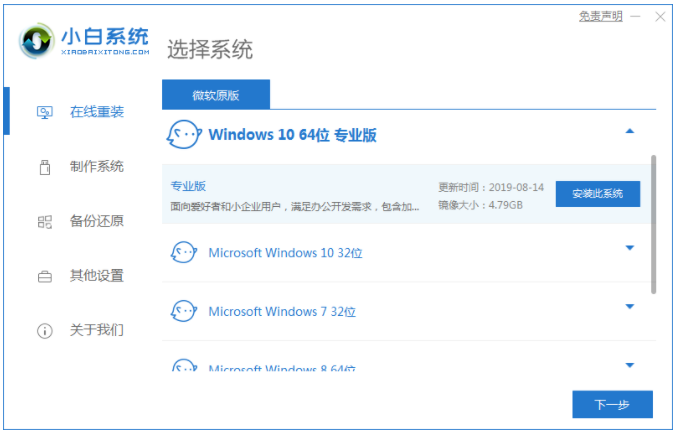
2、电脑此时装机软件将会开始自动下载系统文件,耐心等待即可。
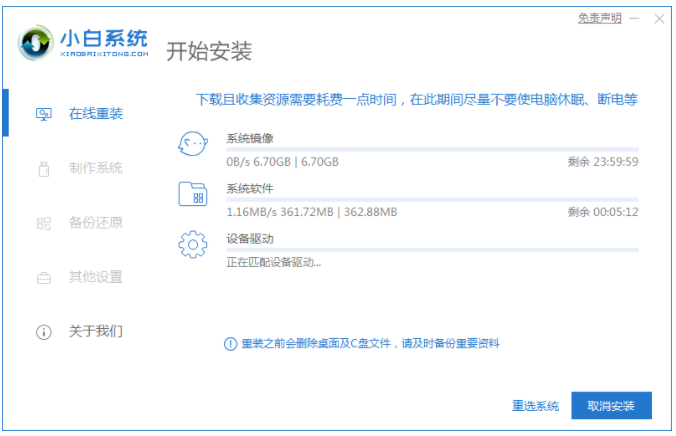
3、电脑系统部署环境完毕之后,立即重启电脑按钮。
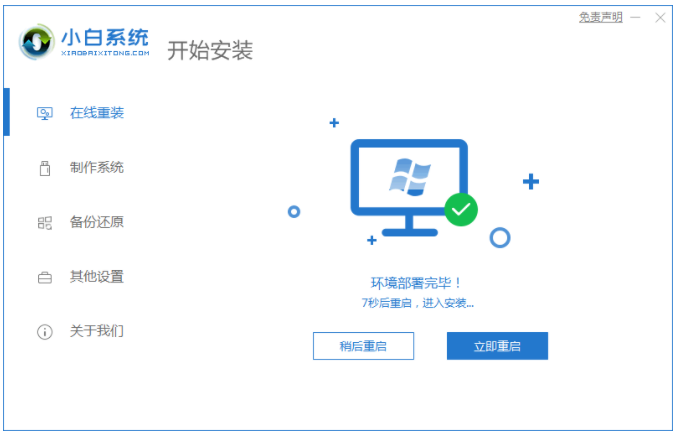
4、启动管理器的界面,选择第二个xiaobaipe-msdninstallmode进入pe系统界面。
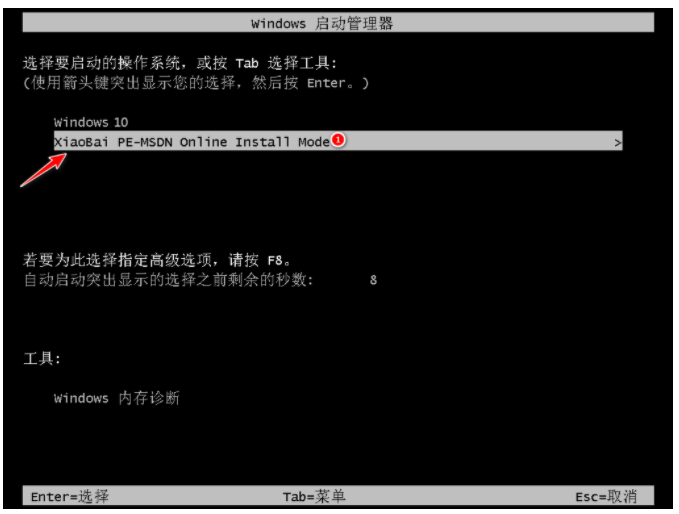
5、PE系统之后,小白装机工具将会自动开始安装win10系统,等待即可。
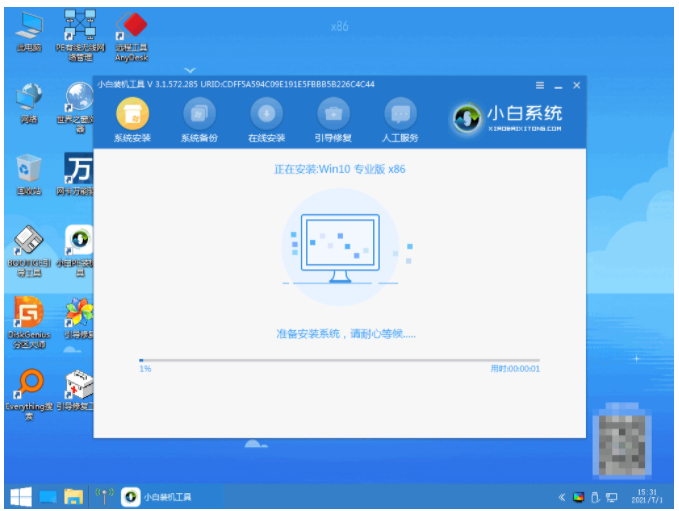
6、系统安装完成之后,立即重启电脑按钮。
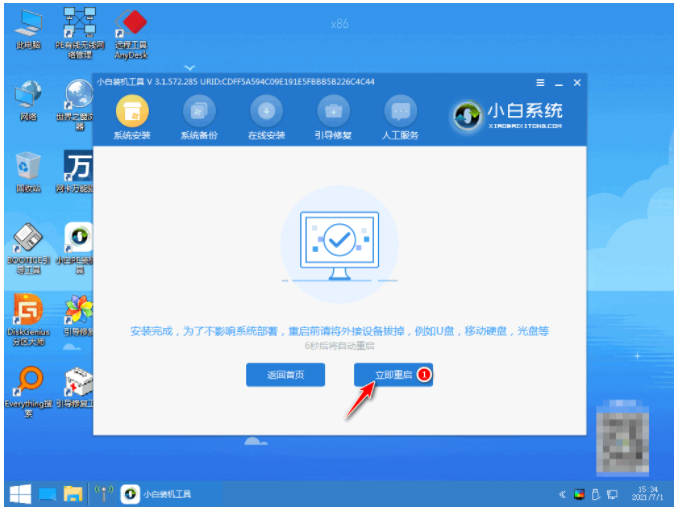
7、进入到安装好的win10系统桌面即说明系统安装完成。

总结:
1、首先打开小白工具,选择win10系统安装;
2、电脑部署环境后选择重启电脑进入pe系统安装;
3、然后再次点击重启电脑直至进入win10系统桌面即可;
4、电脑装系统的价钱从几十元甚至到几百元不等。
 有用
26
有用
26


 小白系统
小白系统


 1000
1000 1000
1000 1000
1000 1000
1000 1000
1000 1000
1000 1000
1000 1000
1000 1000
1000 1000
1000猜您喜欢
- 台式电脑经常蓝屏是什么原因_小白官网..2021/11/28
- 硬盘重装系统win7方法2017/01/19
- oa系统是什么意思2022/05/24
- 重装系统后d盘不见了怎么找回来..2022/11/13
- windows无法打开添加epson打印机怎么..2023/05/02
- 正版windows系统安装工具介绍..2022/12/28
相关推荐
- 怎么设置电脑开机密码方法教程..2022/05/24
- 老毛桃u盘重装xp系统步骤2017/02/28
- 金山一键重装系统如何使用..2022/11/14
- 联想Yoga开不了机怎么办2023/04/14
- 电脑上怎么恢复回收站的文件..2023/04/19
- 光盘怎么重装系统2022/09/28

















